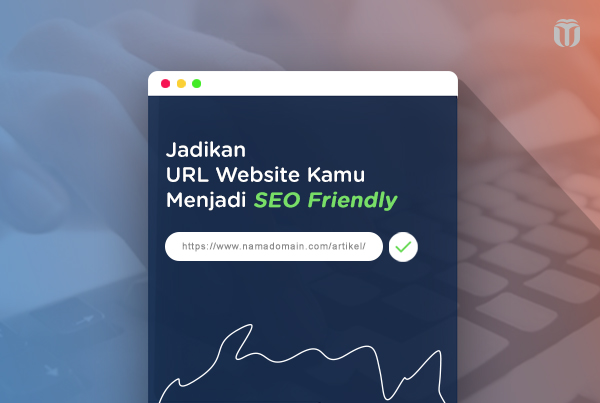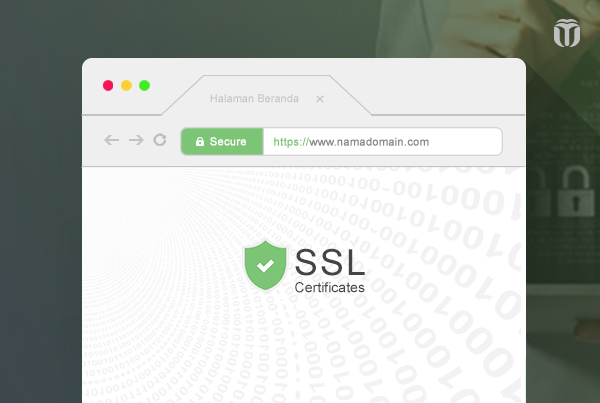
Mengenal CMS Joomla Serta Instalasi Melalui Hosting dengan Softaculous
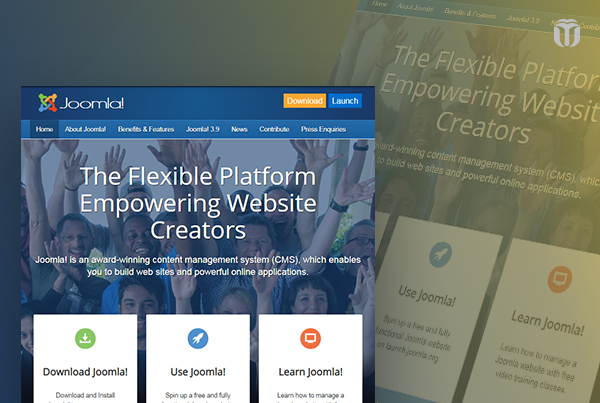
Teknologi CMS memberikan banyak kemudahan bagi Kamu yang ingin membuat website tanpa harus mendalami bahasa pemrograman, cara pembuatannya pun mudah dan cepat, yang diperlukan hanyalah pengetahuan untuk mengoperasikan CMS tersebut.
Pengenalan Tentang CMS Joomla
Joomla adalah content management system (CMS) yang Open Source.
Apa itu Content Management System?
Content Management System adalah sebuah sistem yang digunakan untuk pengelolaan, pembaharuan, dan publikasi data.
Apakah yang di maksud dengan Open Source?
Open Source adalah kode-kode program yang sengaja di publikasi agar bisa dikelola kembali menjadi lebih baik dan mudah diterima oleh pengguna.
Kenapa Joomla?
Ratusan pengembang telah meningkatkan Joomla sejak versi pertama dirilis pada tahun 2005. Upaya luar biasa ini telah membuat Joomla sangat populer, mudah digunakan, stabil dan aman.
Joomla memiliki ribuan ekstensi dan template gratis yang memungkinkan Anda menyesuaikan situs untuk memenuhi kebutuhan spesifik Kamu.
Siapa yang menggunakan Joomla?
Joomla dipercaya oleh beberapa perusahaan paling terkenal di dunia dan merek yang sangat dicintai serta jutaan situs web di seluruh dunia.
Diatas merupakan pengenalan sedikit mengenai CMS Joomla, sekarang melanjutkan ke tahap instalasi.
Instalasi Joomla Melalui Hosting dengan Softaculous
1. Login ke Cpanel
2. Softaculous Apps Installer
Pada bagian Softaculous Apps Installer Kamu akan melakukan penginstalan Joomla, scroll ke bawah, seperti gambar dibawah ini:
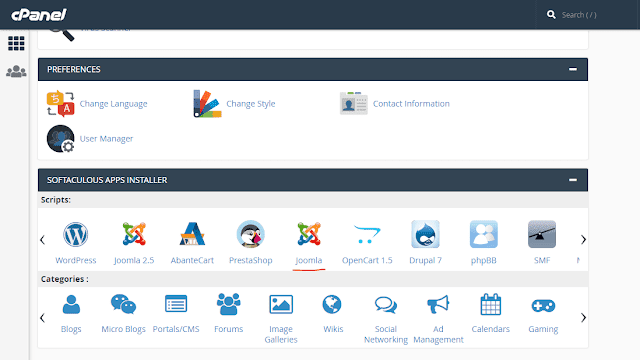
Pilih Joomla, kamu akan diarahkan kehalaman lain, seperti gambar dibawah ini:
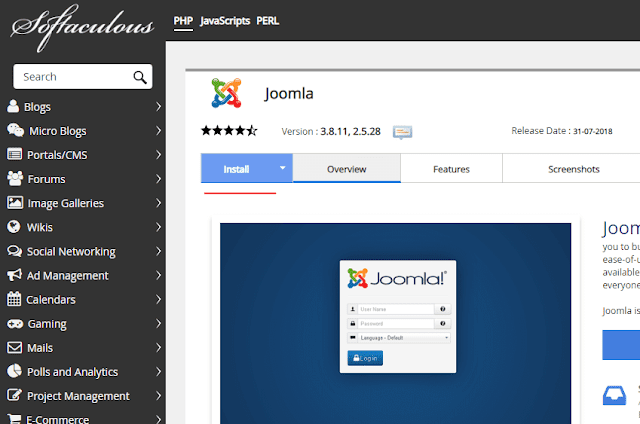
Klik tombol Install, setelah ini akan ada konfigurasi seperti, Software Setup, Site Settings, Admin Account dan Advanced Options.
3. Konfigurasi Pada CMS Joomla
- Software Setup, Pada bagian ini admin hanya merubah In Directory menjadi joomla artinya ketika ditampilkan maka urlnya seperti ini www.namadomain.com/joomla/. Jika Kamu kosongkan juga tidak apa-apa, maka urlnya seperti ini www.namadomain.com/.
- Site Settings, disini bisa ganti apa saja sesuai keinginan.
- Admin Account, Username dan Password ini berguna untuk login ketika Kamu ingin masuk Administrator Joomla.
- Advanced Options, Silahkan atur sendiri sesuai keinginan. Jika semuanya sudah selesai, klik tombol Install yang berada pada bagian bawah.
NOTE: Ini mungkin membutuhkan waktu 3-4 menit. Tolong jangan tinggalkan halaman saat instalasi belum selesai, tunggu sampai progress bar mencapai 100%.
Jika proses install telah selesai maka akan ada tulisan Congratulations, the software was installed successfully seperti gambar dibawah ini:
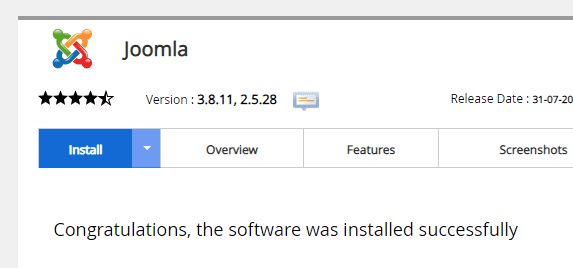
Terakhir, Kamu bisa cek website Joomla yang telah di install pada browser, jika berhasil maka seperti gambar dibawah ini:
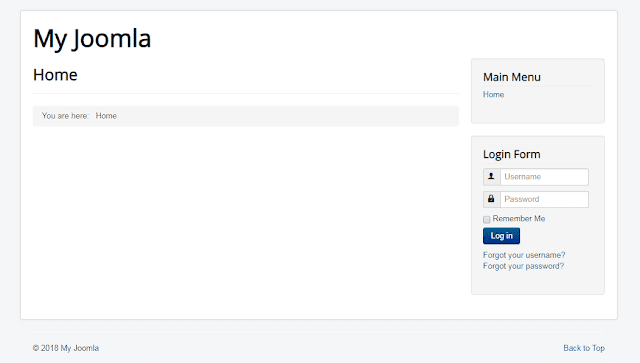
Referensi:
https://www.joomla.org/
Demikianlah pembahasan Mengenal CMS Joomla Serta Instalasi Melalui Hosting dengan Softaculous semoga bermanfaat, terima kasih.